1、打开盖子先找到并打开你的联想7400打印机下面的盖子。

2、按下确认按钮再找到打印机上方的确认按钮,用你的手指长按这个按钮。

3、按下开始按钮打印机屏幕出现是否更换硒鼓的问题后点击右侧的开始按钮。
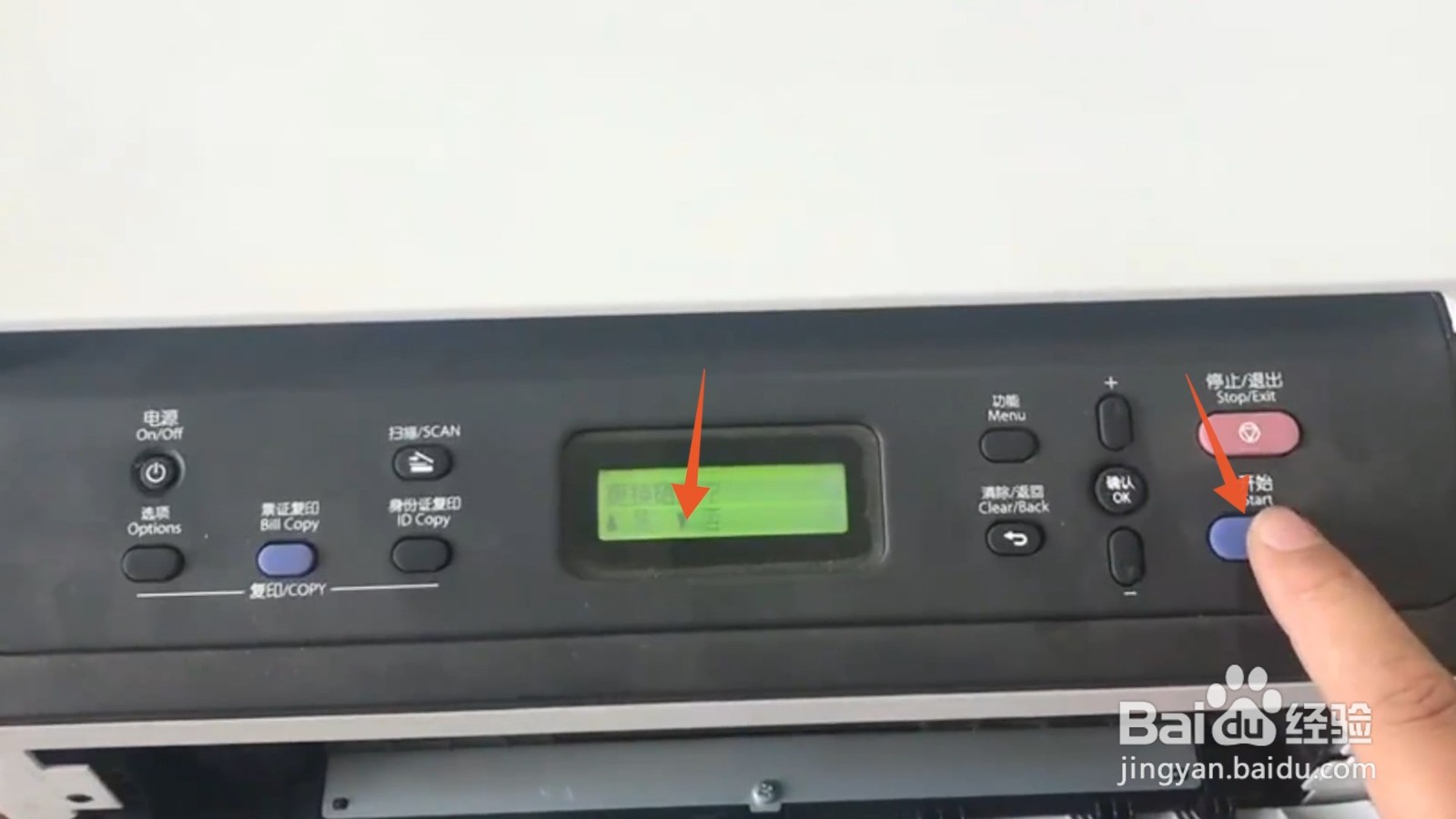
4、按下加号按钮再找到并连续按下上方的加号按钮,让打印机屏幕上的数字变成11。

5、再按下确认按钮再按下下面的确认按钮,打印机屏幕进入到清除的状态。

6、关上盖子关上刚刚打开的打印机下面的盖子,等待打印机清零就可以了。

7、按下复印按钮如果你想要进行复印的话,就直接按下左侧的复印按钮就可以了。

8、按下电源如果想要关闭打印机,就直接按下最左侧的电源按钮就可以了。

